ここ数年、多くの企業では、もはやビジネスシーンに欠かせなくなりつつあるクラウドサービスを背景に、デジタルトランスフォーメーション(DX)が進み、時間や場所を問わないワークスタイルが注目されてきた。
そこへ、新型コロナウイルス感染症の拡大、いわゆるコロナ禍が後押しするカタチで、テレワーク環境の導入が急激に進んだ。急場を凌ぐため“間に合わせ”環境で済まさざるを得なかった企業も多いだろう。
そこで検討したいのが“テレワーク環境の刷新”だ。コロナ禍が後押しするカタチで急激に進んだテレワークだが、もはや“ニューノーマル”と言われ、今後、テレワークを利用できることが一般的になる見通しだ。それだけに、きちんとしたテレワーク環境を用意して、遠隔勤務だけではなく、業務の効率アップにも活用したい。
ここでは、テレワーク環境に関する課題をまとめて解決できるDynabook社が提供するソリューション『かんたんテレワーク スターターパック』に注目。その実力をチェックしていこう。
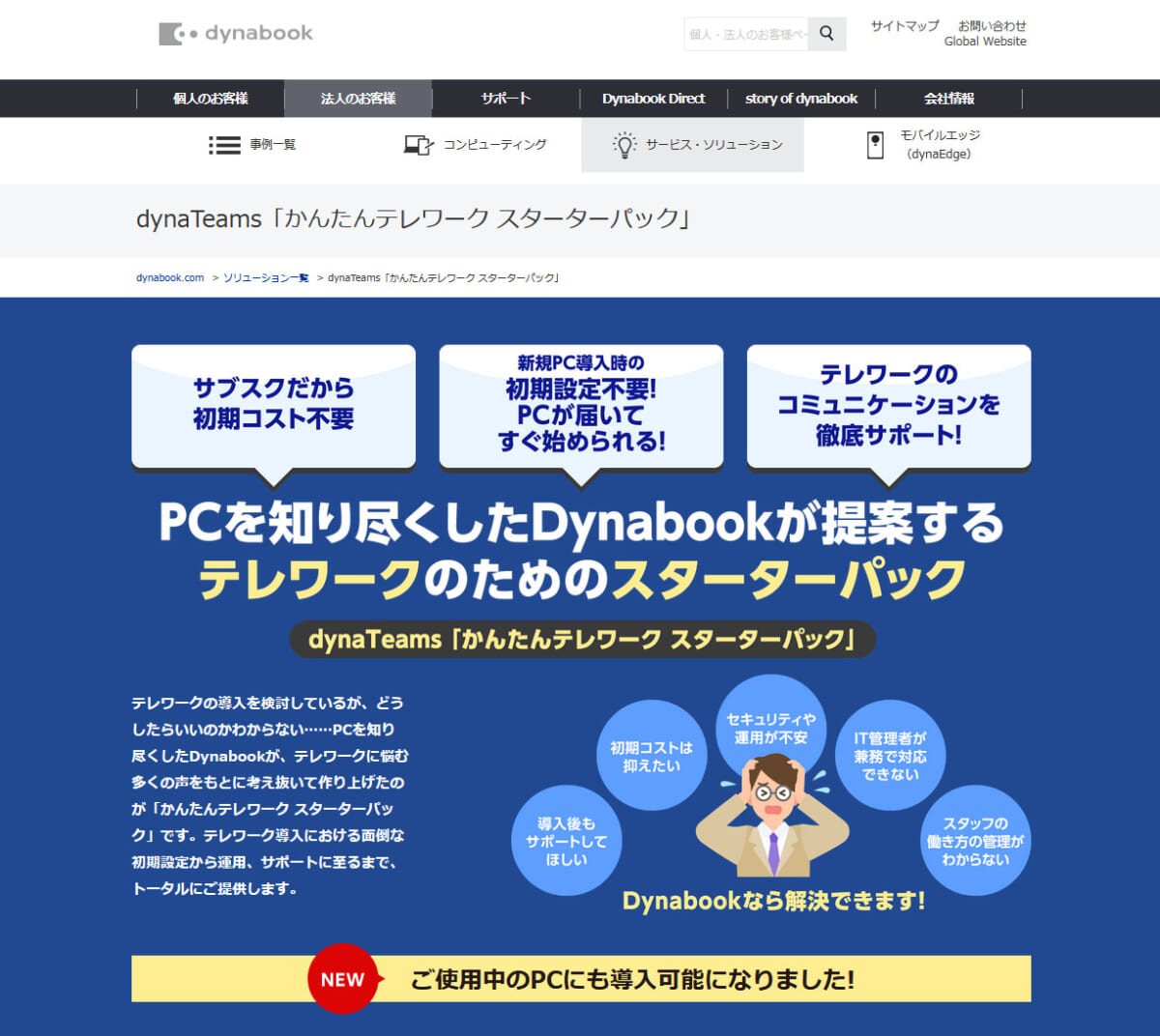
同社はノートパソコン『dynabook』シリーズを開発しているパソコンメーカーで、企業向けのソリューション構築やサポートなども豊富に実績を持っている。そのDynabook社が、これまで積み重ねてきたノウハウを注ぎ込み、環境構築の“簡単さ”にこだわったのが『かんたんテレワーク スターターパック』だ。
マイクロソフトのクラウド『Microsoft Azure』をベースにテレワーク環境を構築するサービスで、クラウド環境の初期構築やパソコンの初期設定、運用後のサポートにまで対応。Officeアプリケーションや『Microsoft Teams』など、ビジネスシーンで役立つツールも利用可能で、テレワーク環境に必要な要素が用意されている。
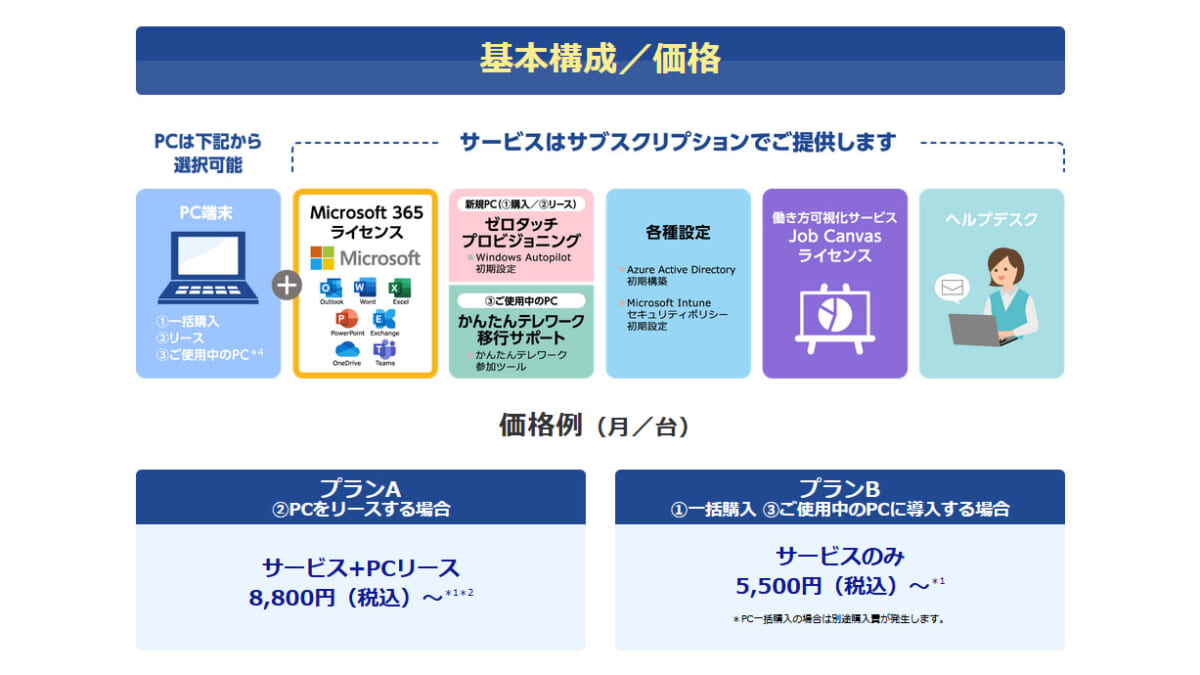
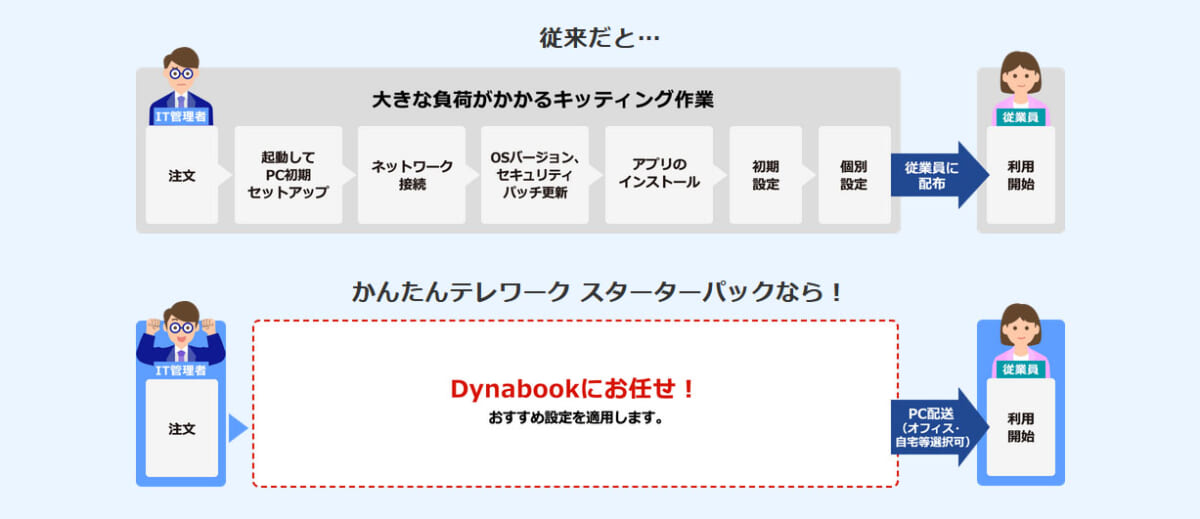
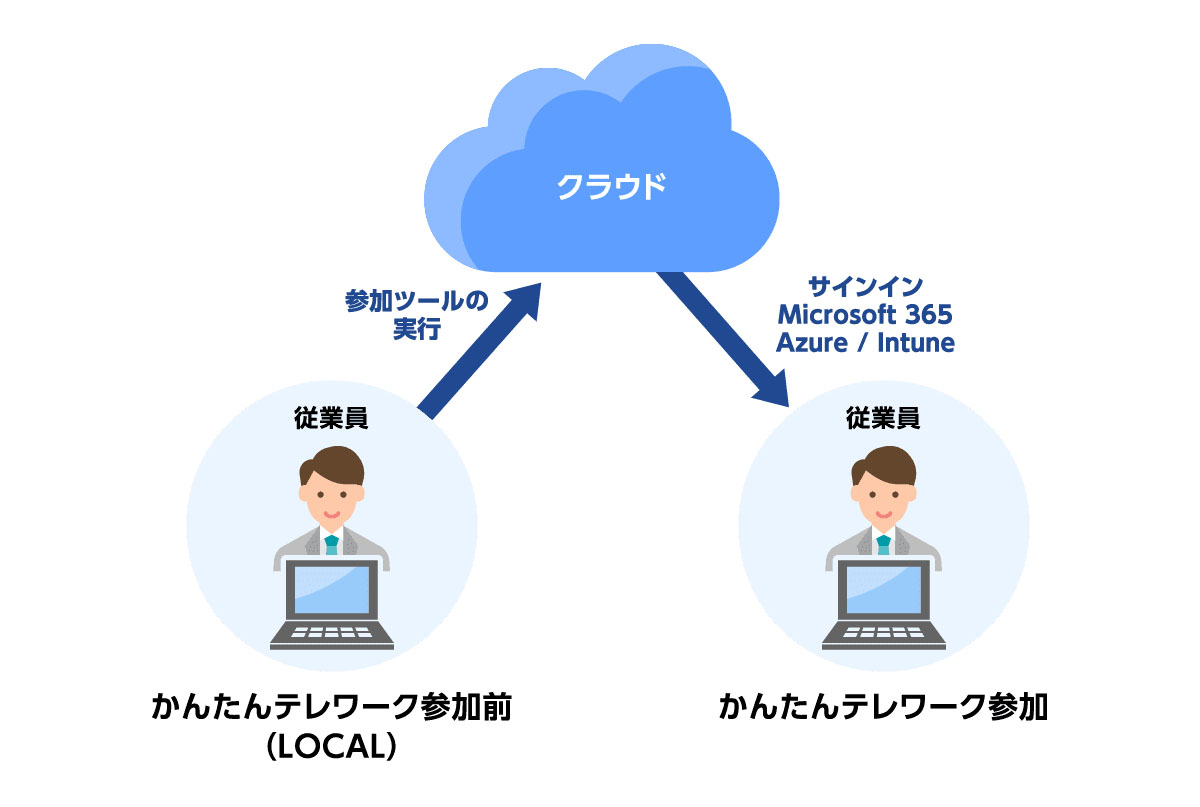
なお『かんたんテレワーク スターターパック』には、同社の提供する働き方可視化サービス『Job Canvas』も含まれている。『Job Canvas』は、スタッフが利用しているパソコンの稼働データを自動的に取得して、数値やグラフで確認ができることが特徴。テレワーク環境では、スタッフの状況を把握するのが難しくなるが『Job Canvas』を利用することで、パソコンやアプリの利用状況を手軽に把握でき、業務の効率化が図れる。環境の構築だけではなく、運用面もカバーしている点は、IT管理者にとってメリットといえるだろう。
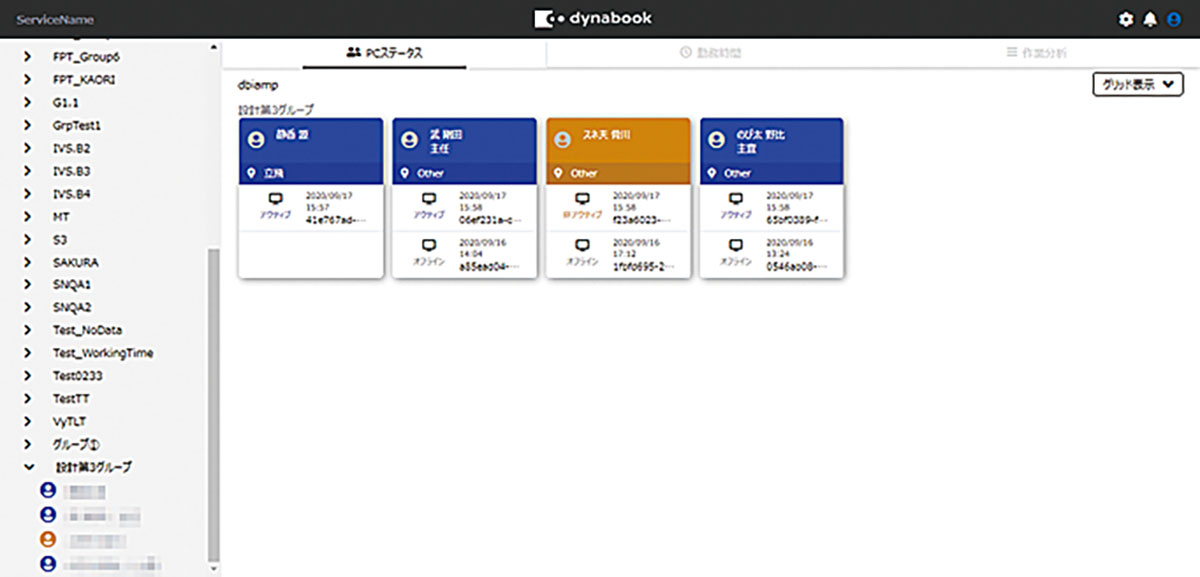
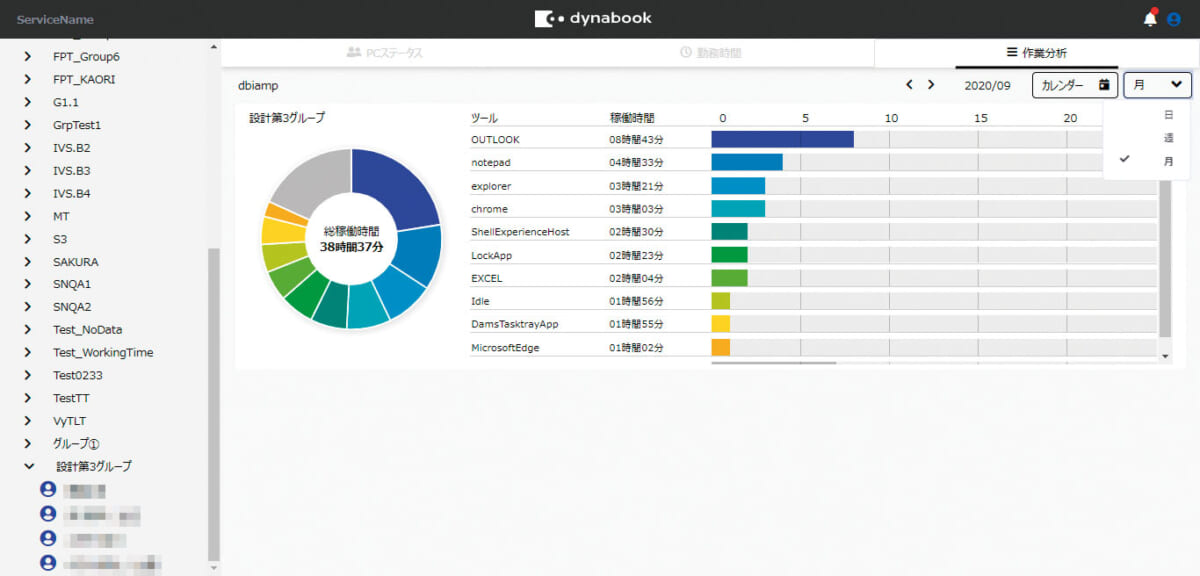
既存のパソコンでテレワーク環境の切り替えを体験
テレワーク環境はもちろん、スタッフの作業状況を可視化できるサービスも備え、テレワークに最適なソリューションに見える『かんたんテレワーク スターターパック』だが、気になるのは“導入が本当に簡単なのか?”という点だ。そこで『かんたんテレワーク スターターパック』でテレワーク環境を構築し、パソコンの設定が完了するまでを実際に体験をしてみた。
なお、今回は既存のパソコンを同サービスで構築したテレワーク環境に参加させるケースを試している。
まずは『かんたんテレワーク スターターパック』の紹介サイトにある“申し込み”または“製品の導入検討・購入に関するご相談・お問い合わせはこちら”をクリックして、必要事項を入力し、同サービスを申し込む。すると、数日後に申込書がメールで届く。
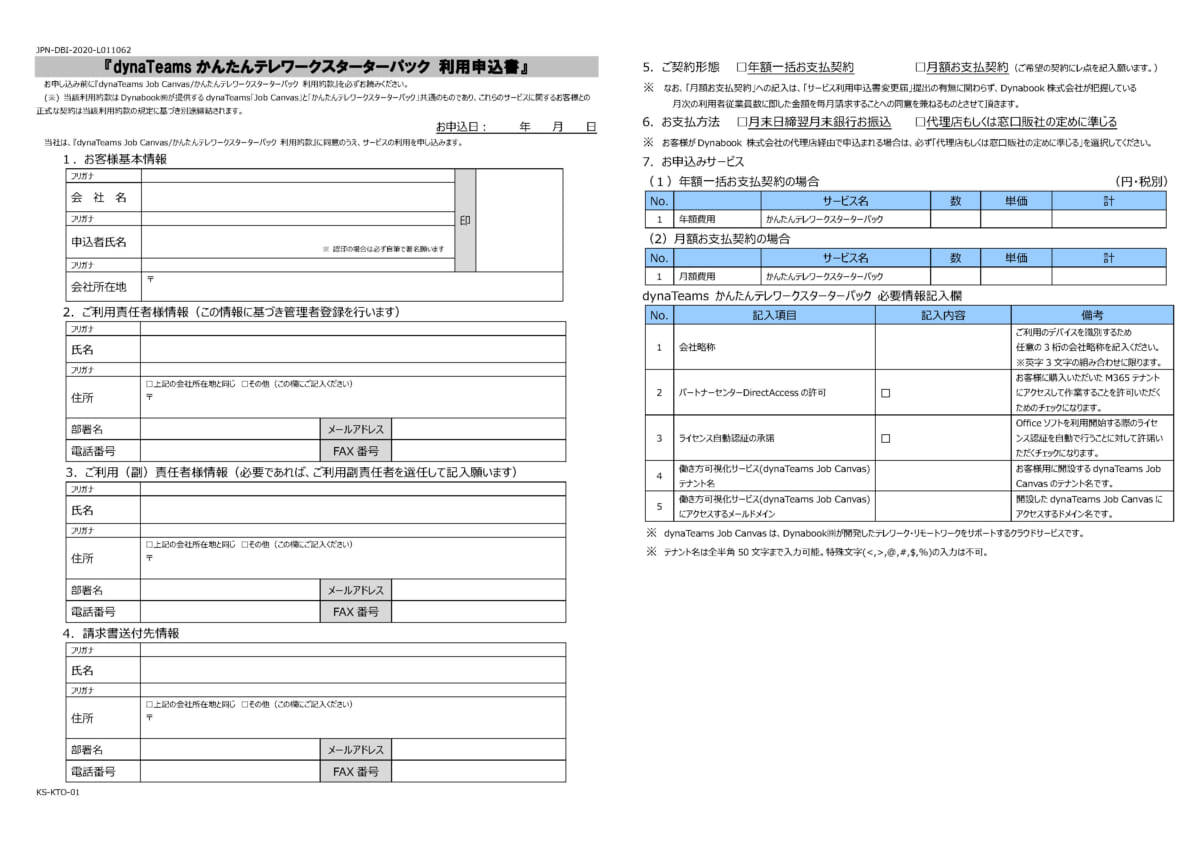
申込書を送付すると、申し込まれた内容に合わせて、Dynabook社側で『Microsoft Azure』の初期構築を行なう。初期構築が完了すると、いよいよパソコンの設定を変更して、テレワーク環境の切り替える作業に移る。
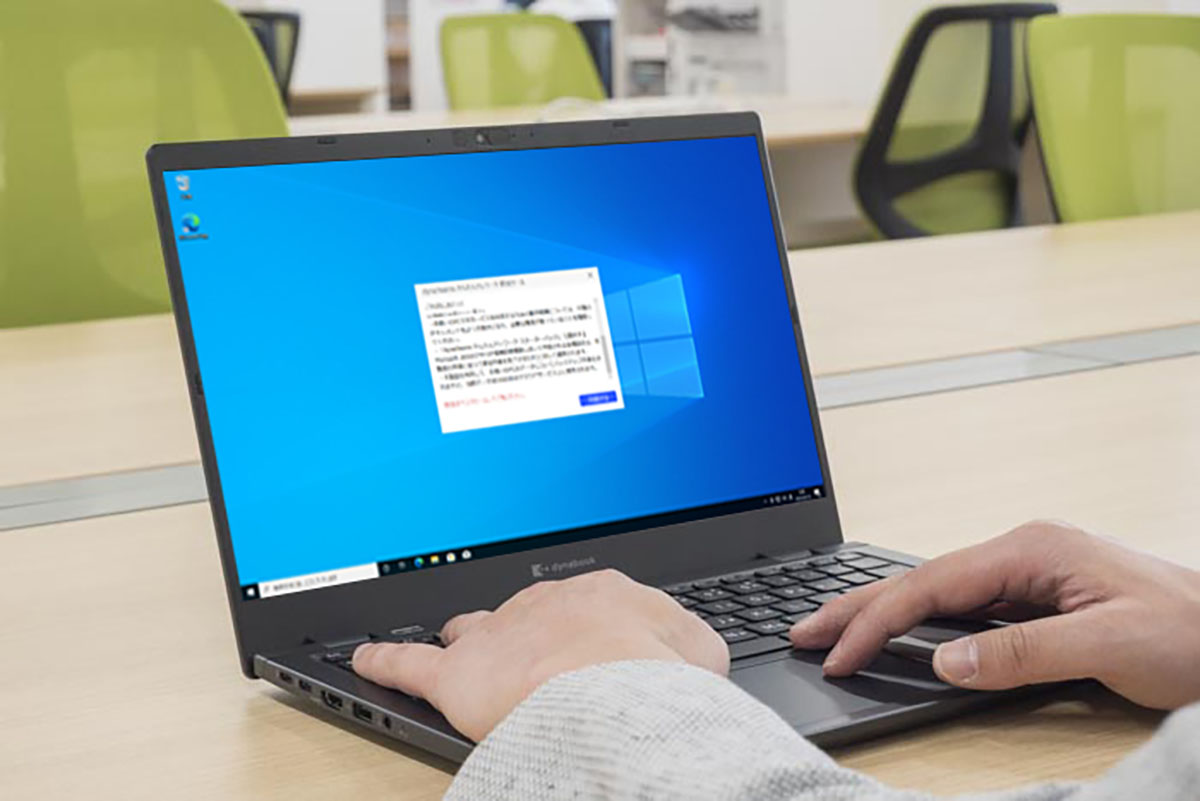

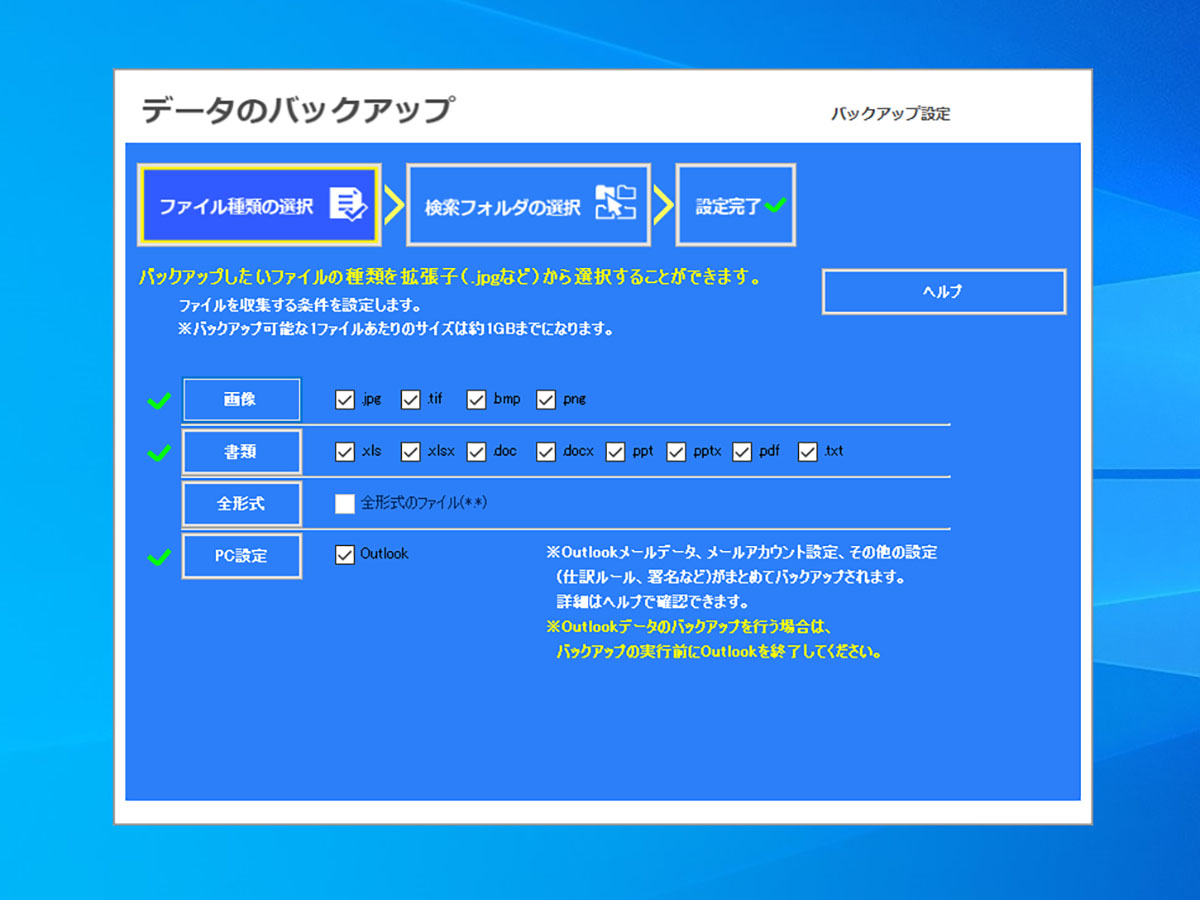
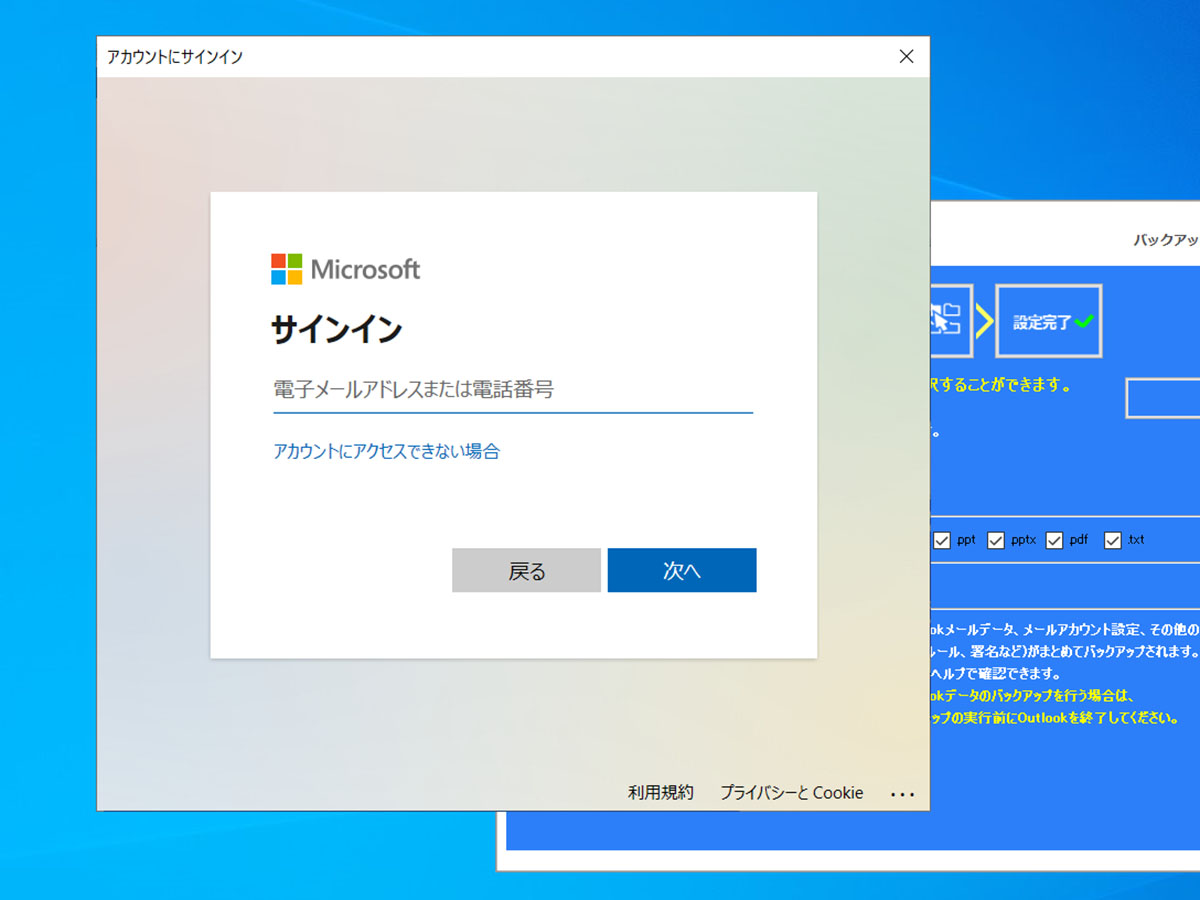
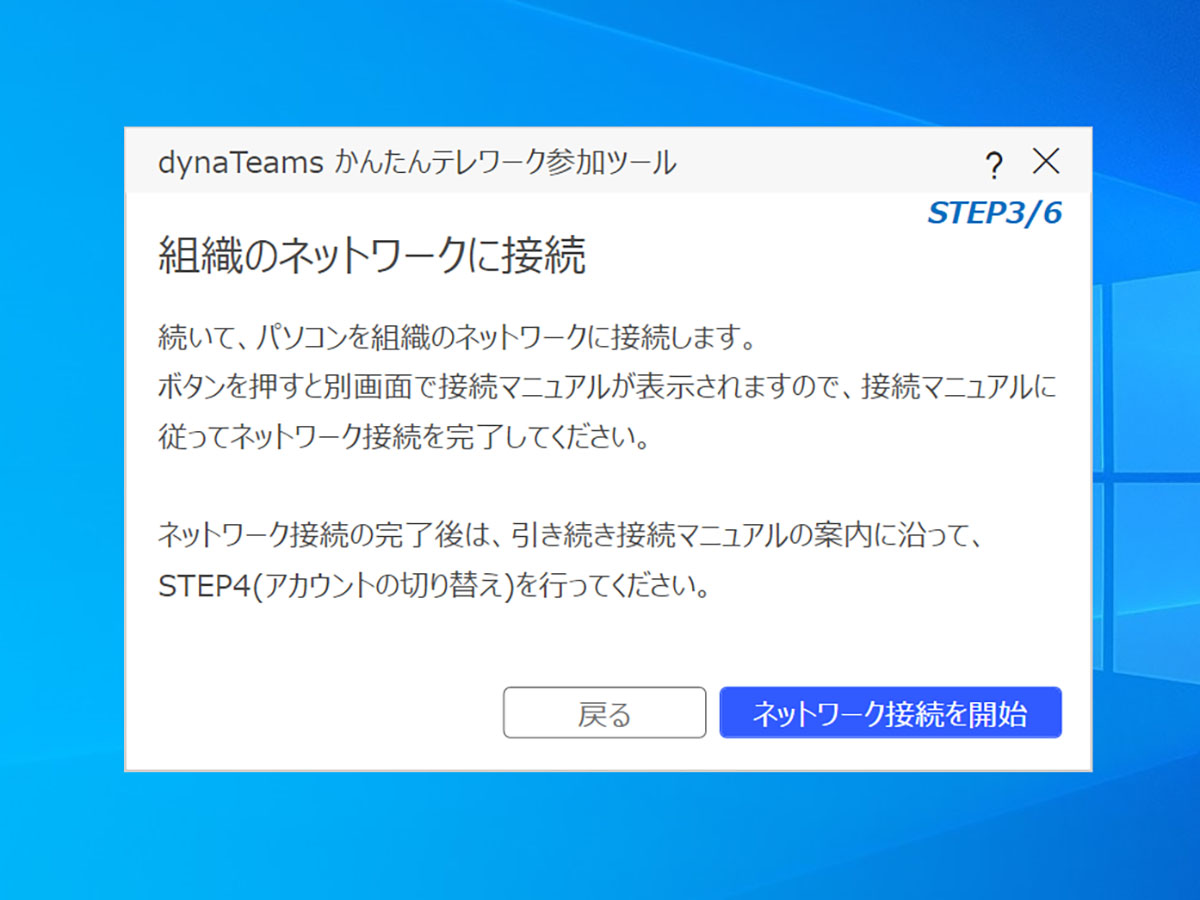
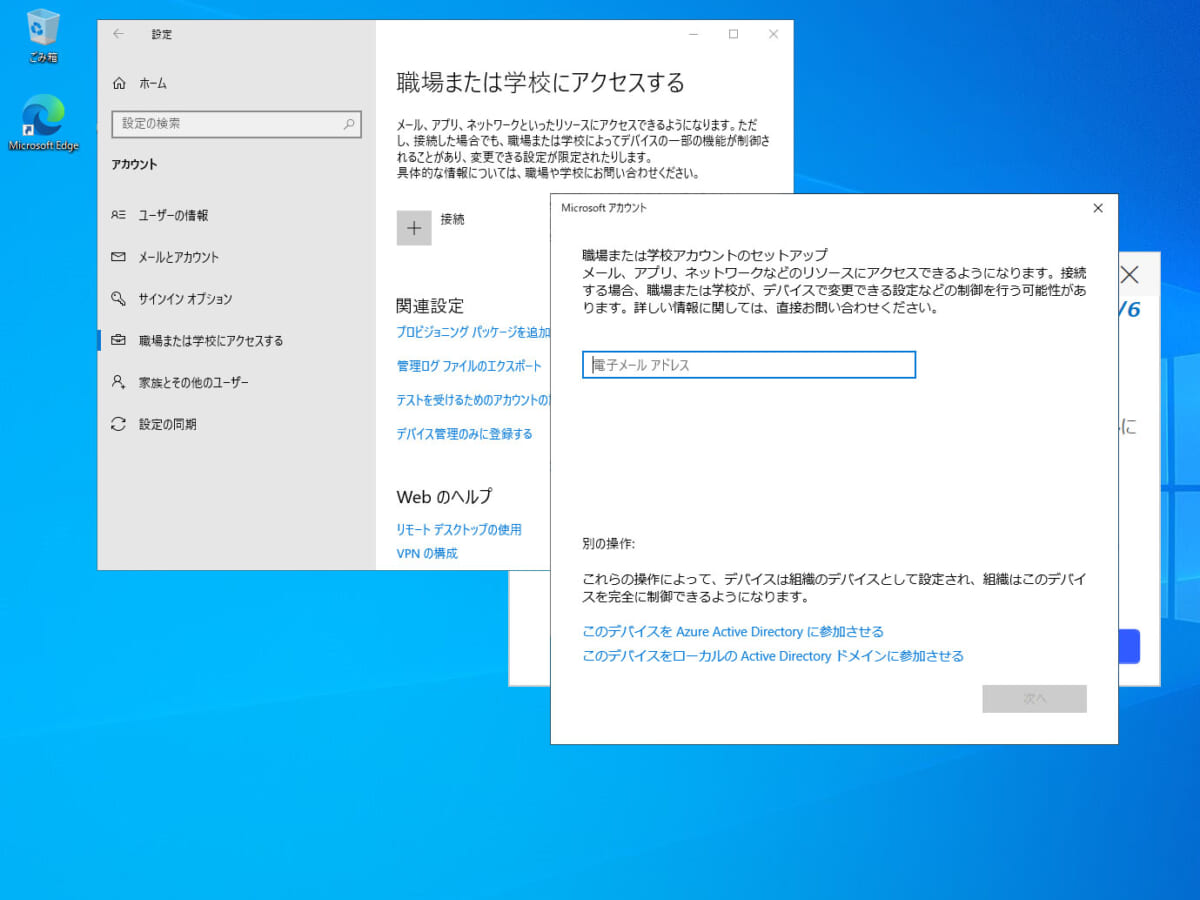
ここまでの手順で、テレワーク環境を移行するための準備が終わった。あとは、新しいテレワーク環境を利用するための設定作業となる。
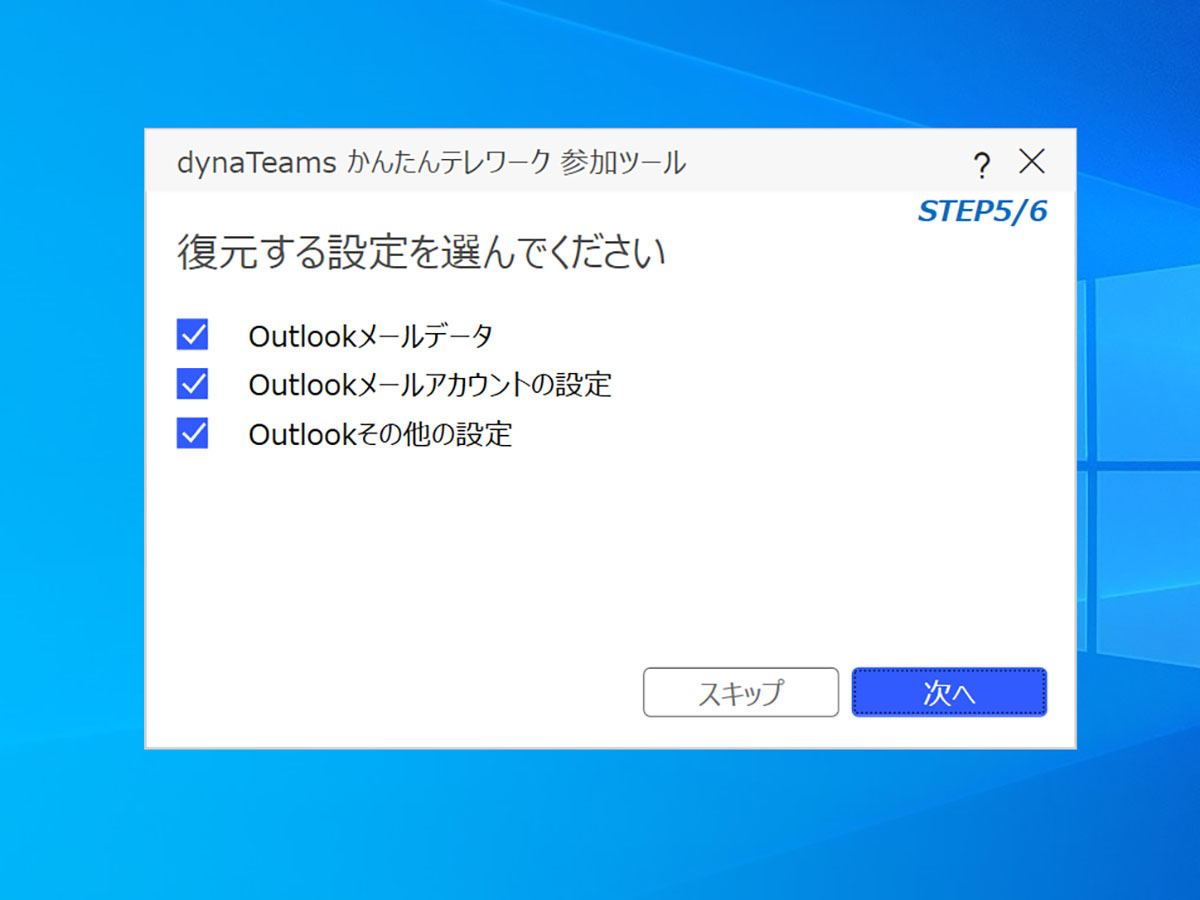
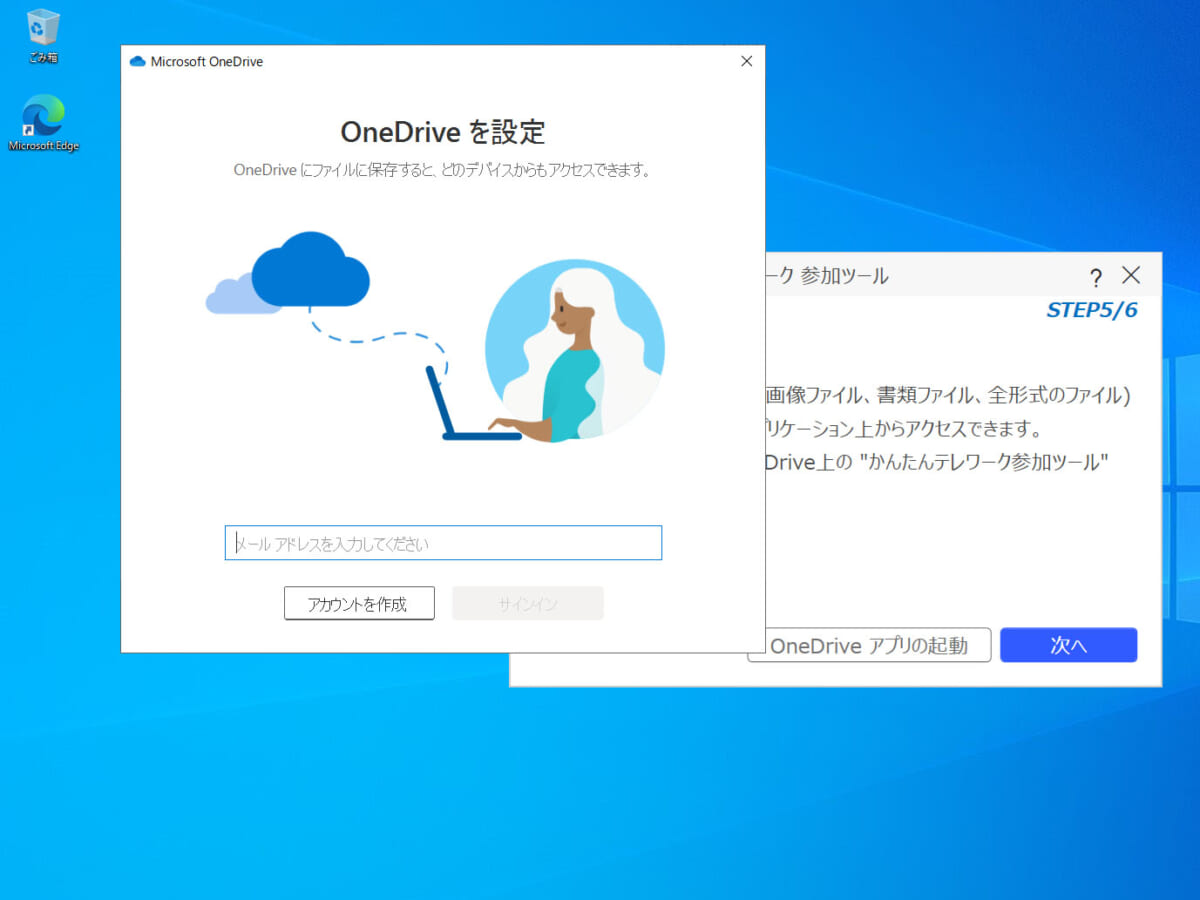
これで、いままで使用していたパソコンのテレワーク環境の切り替えが完了した。ユーザー側の作業は、OneDriveにサインインする際にIDやパスワードを入力し、バックアップするデータを選択するだけ。あとは新しく割り当てられたMicrosoft365のアカウントでWindowsにサインインするだけ。じつに簡単にテレワーク環境の切り替えができてしまった。これならば、いちいちIT管理者がパソコンを設定しなくても、テレワーク環境を利用できるだろう。
テレワークで使いたいモデルはコレ!
テレワーク環境を整えたところで、気になるのが作業に利用するパソコンだ。せっかく環境を整備しても、その環境を活かせるパソコンを使わなければ効果が半減してしまう。
注目したいのは2点。まずは、パフォーマンスだ。テレワークが中心になると、複数のアプリを同時に利用する機会か多くなる。特にCPUの性能にはこだわりたい。
また、ディスプレイも注目しておきたいポイントだ。画面が大きければ、情報が視認しやすくなる。会社と自宅とを1台でまかなう場合には、コンパクトながらも、なるべく画面サイズが大きいモデルを選びたい。その2点をカバーしたモデルが、同社の働き方改革推進モデル『dynabook MJ54/HS』だ。


CPUには、第11世代インテルCore iシリーズを採用。同CPUは“同じCPUでもパフォーマンスが変わる”という特徴があり、『dynabook MJ54/HS』では、ノートパソコン向けCPUの最大出力(TDP28W)で駆動。しかも、同社が独自に開発した放熱技術“エンパワーテクノロジー”により、そのパフォーマンスを安定して発揮できる。
加えて、ディスプレイには、一般的なモバイルパソコンより、ひと回り大きい14型を搭載。オンラインミーティングに参加しながら、書類を編集したり、ブラウザーを操作したり、複数のウインドウを展開し、効率よく作業を進められる。しかも、本製品では狭額縁設計を取り入れ、フットプリントは13.3型モデルと同等のサイズを実現。十分な携帯性も確保している。
また“メモリースロット”が用意され、ユーザーが手軽にメモリーを増設できる点もおもしろい特徴だ。いちいちメーカーにメンテナンスを依頼しなくても、メモリー容量を増やしてパソコンのパフォーマンスをアップできる。
パフォーマンスと使いやすさを兼ね備え、ニューノーマル時代に最適な1台といえるだろう。
パソコンの性能を極限まで引き出す独自の放熱技術
Dynabook社では、高いTDP設定を実現しながらも、CPUの性能を安定して引き出せる放熱技術“エンパワーテクノロジー”を導入。熱流体解析を駆使して、筐体内部のエアフローを可視化し、モデルに合わせて最適化された冷却システムを実現しており、同じCPUを搭載したパソコンでも、より高性能なパソコンに仕上げている。
なお、Dynabook社でも“働き方改革推進モデル”として、2つのモデルを用意している。タブレットパソコンとしても利用できる『dynabook V83/HS』と、最長約24時間の長時間駆動を実現する『dynabook G83/HS』だ。
『dynabook V83/HS』は、ディスプレイ部分がリングノートのように回転する構造で、タブレットスタイルでも利用可能。インテル Evo プラットフォーム(以下、Evo プラットフォーム)の認定されており、長時間駆動や急速充電、Wi-Fi 6対応など、モバイルパソコンの快適さに求められる仕様を満たし“実用的な使いやすさ”を証明している。


一方の『dynabook G83/HS』は、パフォーマンスと低消費電力を両立している点が特徴。CPUに第11世代インテルCore i7/i5/i3を採用したことに加えて“エンパワーテクノロジー”を備え、パワフルな性能を誇りつつも、最長約24時間の長時間駆動を実現。通信機能では、LTE(4G)対応のモデルも用意されており、外出先からでも快適なインターネットアクセスが行える。


【フォトギャラリー(画像をタップすると閲覧できます)】
